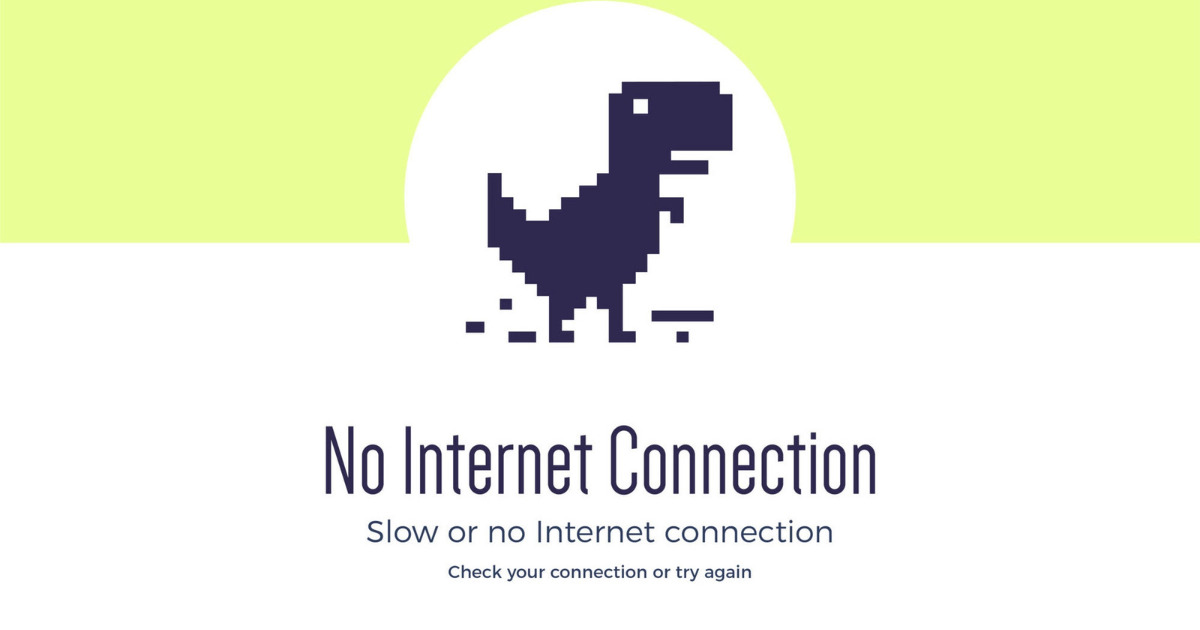-
 Tivi, Loa - Dàn Âm Thanh
Tivi, Loa - Dàn Âm Thanh
-
 Điều hòa nhiệt độ
Điều hòa nhiệt độ
-
 Tủ lạnh, Tủ đông, Tủ mát
Tủ lạnh, Tủ đông, Tủ mát
-
 Máy giặt, Máy sấy quần áo
Máy giặt, Máy sấy quần áo
-
 Sưởi, Quạt mát các loại
Sưởi, Quạt mát các loại
-
 Lò vi sóng, Nồi chiên
Lò vi sóng, Nồi chiên
-
 Máy lọc nước, Máy rửa bát
Máy lọc nước, Máy rửa bát
-
 Lọc không khí, Hút bụi
Lọc không khí, Hút bụi
-
 Đồ bếp, Nồi cơm, Bếp điện
Đồ bếp, Nồi cơm, Bếp điện
-
 Máy xay, ép, pha chế
Máy xay, ép, pha chế
-
 Gia dụng, dụng cụ
Gia dụng, dụng cụ
-
 Laptop, Laptop AI
Laptop, Laptop AI
-
 Điện thoại, máy tính bảng
Điện thoại, máy tính bảng
-
 PC, Màn hình, Máy in
PC, Màn hình, Máy in
-
 Phụ kiện - SP Thông Minh
Phụ kiện - SP Thông Minh
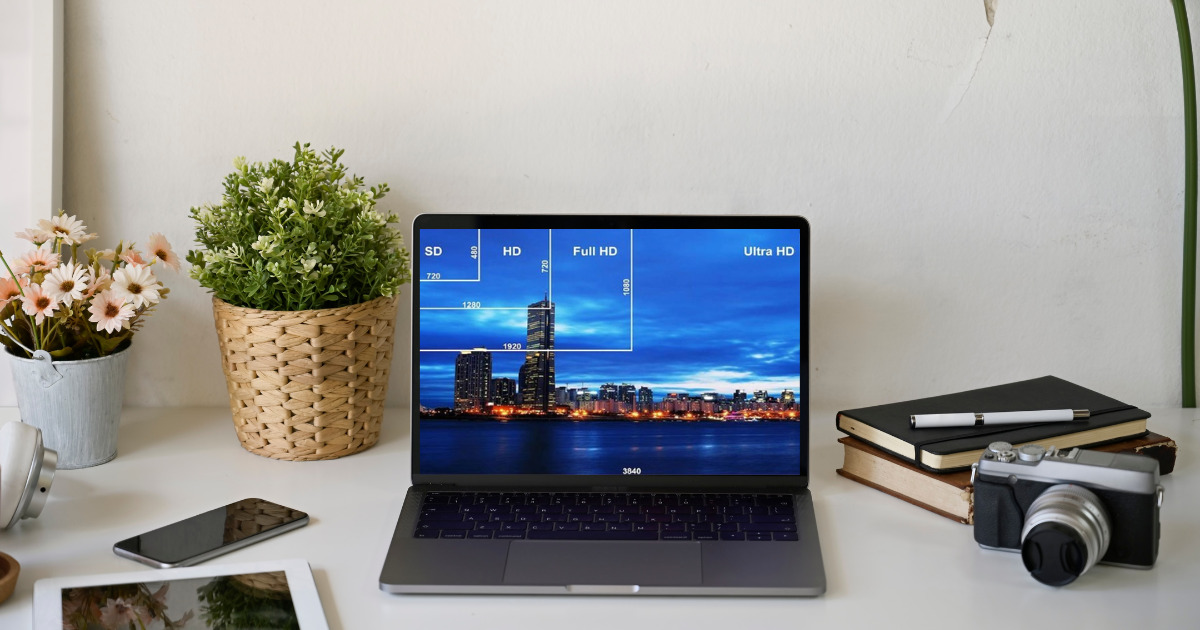
Hướng dẫn kiểm tra và điều chỉnh độ phân giải màn hình máy tính
Biên tập bởi: Trương Vân Anh
- Cập nhật ngày 17/11/2022 14:41
Một trong những thủ thuật cơ bản khi sử dụng máy tính là kiểm tra và điều chỉnh độ phân giải màn hình. Điều này giúp tối ưu khả năng hiển thị theo nhu cầu sử dụng của bạn. Vậy bạn đã biết cách kiểm tra cũng như điều chỉnh độ phân giải màn hình máy tính chưa? Hãy tham khảo ngay bài viết sau đây của Mediamart nhé
1.
Cách kiểm tra và điều chỉnh độ phân giải màn hình máy tính Windows 11
1.1. Kiểm tra độ phân giải màn hình Windows 11
Để có thể kiểm tra xem độ phân giải màn hình máy tính, laptop Windows 11 đang là bao nhiêu, bạn hãy thực hiện theo hướng dẫn sau:
Bước 1: Click chuột phải vào màn hình > chọn Display Settings
Bước 2: Ở mục Display, bạn kéo chuột xuống phần Multiple Display > chọn Advanced display settings. Theo đó một hộp thoại Display Information sẽ được hiển thị và bạn có thể xem được độ phân giải được cài sẵn trên máy bạn là bao nhiêu ở mục Active signal resolution.
1.2. Cách điều chỉnh độ phân giải màn hình Windows 11
Để giúp màn hình máy tính có thể hiển thị rõ nét hơn, bạn có thể thực hiện thủ thuật thay đổi độ phân giải màn hình Windows 11 theo hướng dẫn sau:
Bước 1: Click chuột phải vào màn hình > chọn Display Settings
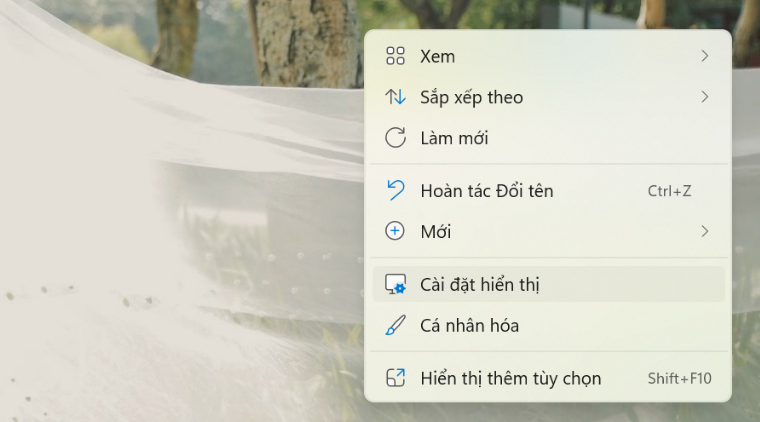
Bước 2: Ở mục Display, chọn vào mục Display resolution > Lựa chọn độ phân giải mà bạn muốn thay đổi > nhấn Keep changes để hoàn tất
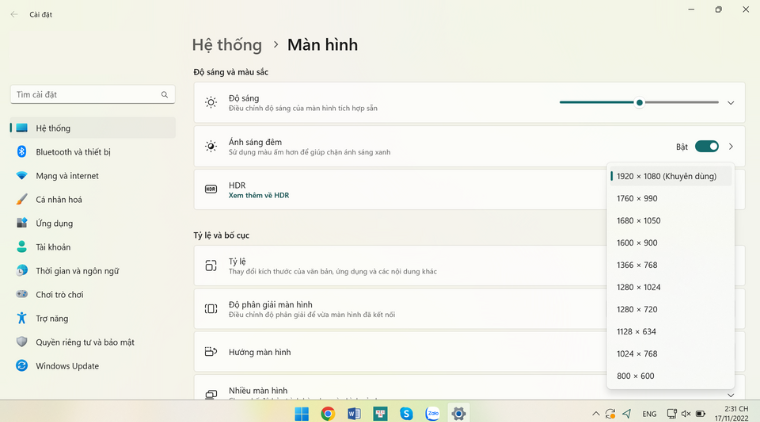
Như vậy, chỉ cần một vài thao tác đơn giản bạn cũng đã có thể điều chỉnh được độ phân giải màn hình máy tính phải không nào?
2.
Hướng dẫn kiểm tra và điều chỉnh độ phân giải màn hình máy tính Macbook
2.1. Kiểm tra độ phân giải màn hình Macbook
So với máy tính, laptop Windows, cách kiểm tra độ phân giải của màn hình Macbook có một chút khác biệt, bạn hãy tham khảo các bước hướng dẫn sau đây:
Bước 1: Ở góc trên bên trái màn hình bạn nhấn vào logo Táo khuyết > chọn About this Mac ( Giới thiệu về máy Mac này)
Bước 2: Khi này một cửa sổ sẽ hiện ra > Nhấn vào mục Display ( Màn hình) và bạn có thể kiểm tra thông số về độ phân giải màn hình.
2.2. Cách điều chỉnh độ phân giải màn hình Macbook
Bước 1: Ở góc trên bên trái màn hình bạn nhấn vào logo Táo khuyết > chọn About this Mac ( Giới thiệu về máy Mac này)
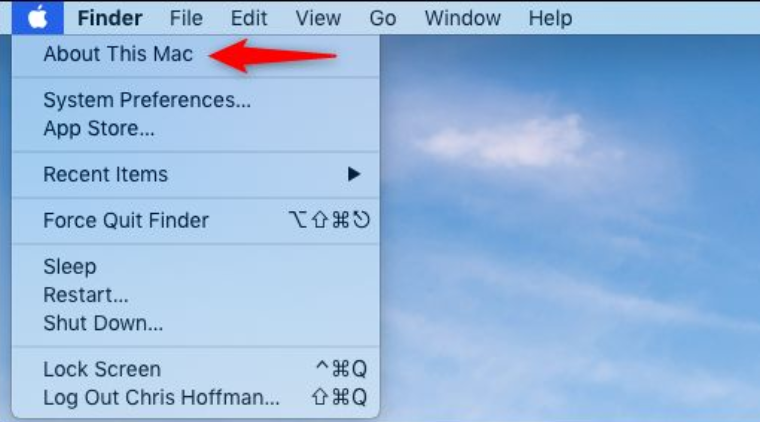
Bước 2: Khi này một cửa sổ sẽ hiện ra > Nhấn vào mục Display ( Màn hình) > chọn tiếp Display Preferences ( Tùy chọn màn hình)
Bước 3: Khi này bạn sẽ thấy máy đã được cài đặt sẵn chế độ Mặc định cho màn hình (Default for display) > click chọn mục Scale ( Được chọn tỷ lệ) > bạn chọn màn hình và các tùy chọn về độ sáng ở bên dưới. Sau khi chọn xong, máy sẽ tự động thay đổi theo cài đặt của bạn.

Bài viết trên đây của Mediamart đã chia sẻ tới bạn cách để kiểm tra và điều chỉnh độ phân giải màn hình áp dụng cho máy tính Windows và Macbook. Chúc bạn sẽ thực hiện thành công thủ thuật này.